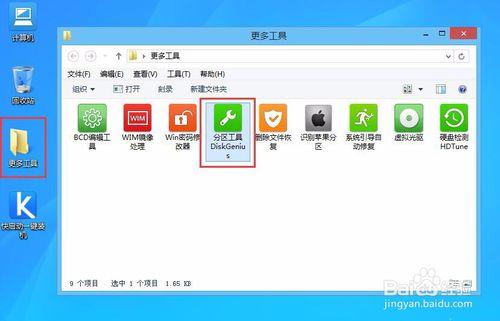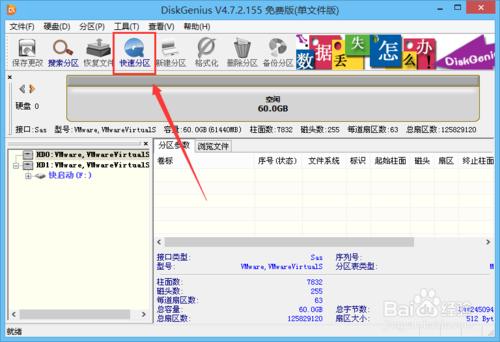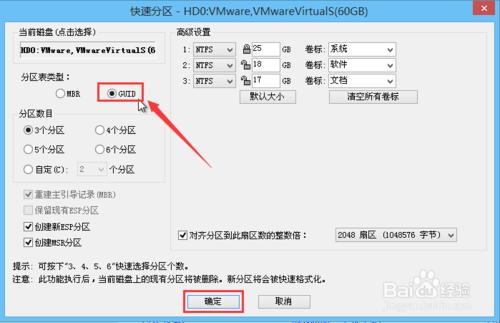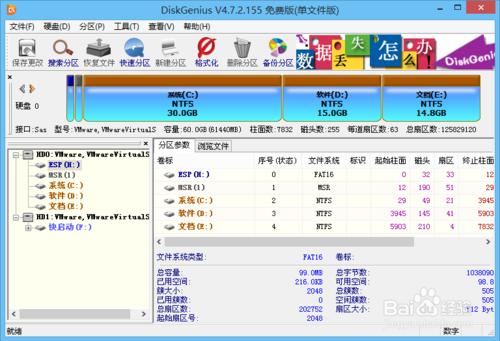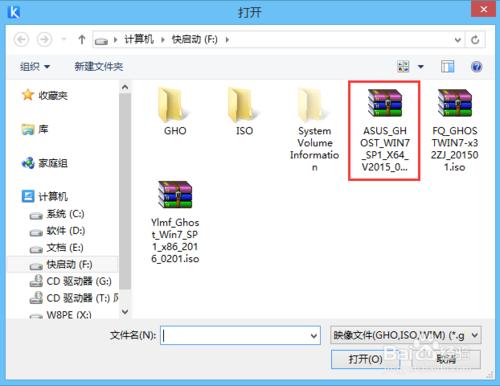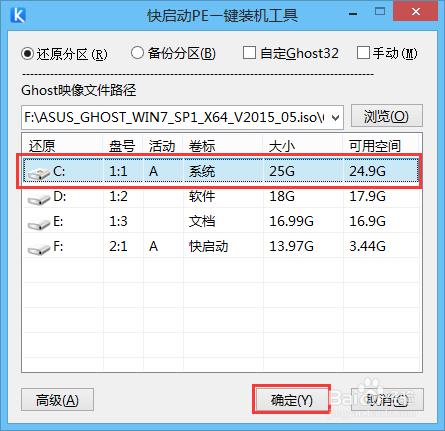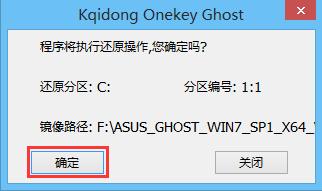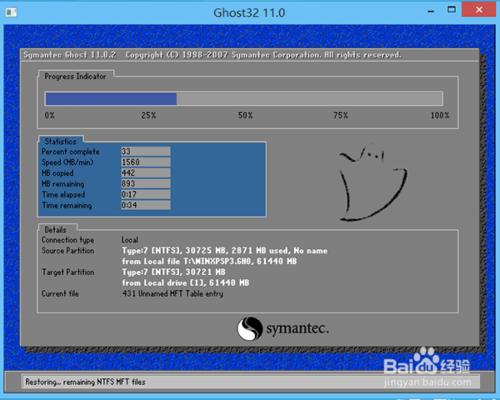GPT具有很大的發展趨勢,為了順應時代潮流,基於這方面的考慮,快啟動開發團隊在工具中嵌入了GPT分割槽格式,方便大家在GPT分割槽下安裝系統。那麼如何在GPT分割槽下安裝win7x64位系統呢?
工具/原料
製作一個快啟動U盤啟動盤
GPT分割槽設定
將已經制作好的U盤插到電腦的USB介面處,然後重啟電腦,並在電腦出現開機logo的時候按下啟動快捷鍵進bios設定U盤啟動項進入快啟動主選單頁面,接著用鍵盤上的上下按鍵將游標移至“【02】執行快啟動Win8PE防藍屏版(新機器)”並回車確定,如圖所示:
進入win8pe系統桌面後,開啟桌面上的“更多工具”資料夾,雙擊“分割槽工具DiskGenius”圖示開啟分割槽工具,如圖所示:
接下來點選左上角的“快速分割槽”,如圖所示:
分割槽列表型別預設MBR格式,由於我們要選擇GPT格式,於是選中GUID型別,另外根據自己所需設定一下分割槽數和分割槽大小,然後點選“確定”,如圖所示:
此時分割槽工具便開始自動分割槽,我們只需等待片刻即可,如圖所示:
到此,GPT格式就分割槽完成,我們可以將視窗關閉,準備安裝win7x64位系統,如圖所示:
GPT分割槽下安裝win7x64位系統
在GPT格式的分割槽狀態下,雙擊開啟桌面上的“快啟動一鍵裝機工具”,點選右側的“瀏覽”按鈕,找到事先存放在U盤的win7x64位系統映象檔案,如圖所示:
在磁碟列表中選擇C盤為系統安裝盤,然後點選“確定”按鈕,如圖所示:
接下來的詢問框點選“確定”按鈕執行還原操作,如圖所示:
隨後工具便開始釋放映象檔案,我們耐心等待釋放完成並重啟即可,如圖所示:
到此,在GPT分割槽下安裝win7x64位系統的詳細方法就介紹完了。需要提醒大家的是,舊版電腦主機板不支援GPT分割槽,不建議大家採用,否則可能出現黑屏或藍屏現象。